php小编香蕉为您介绍谷歌浏览器的设置方法,让您每次打开都是新的窗口。在谷歌浏览器中,您可以通过更改浏览器设置来实现这个功能。具体操作包括打开浏览器设置、点击“启动时”下拉菜单、选择“新标签页”选项等。通过简单的设置,您就可以享受到在每次打开谷歌浏览器时都是全新窗口的便捷体验。
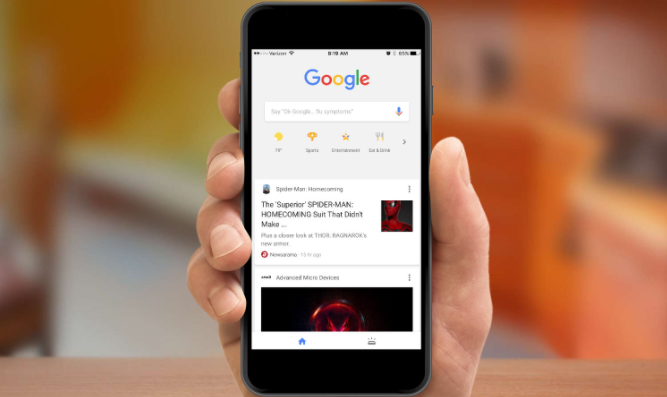
1、将电脑桌面上的谷歌浏览器双击打开之后,点击右上角的【三个点】的图标位置进行单击。
2、找到【设置】这个选项进入到页面中(如图所示)。
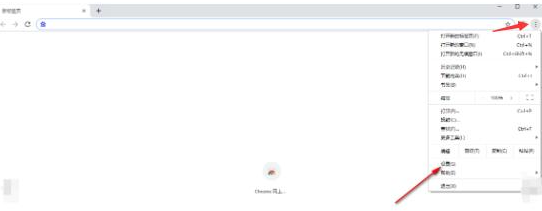
3、进入到谷歌浏览器的设置页面,在页面的左侧将【搜索引擎】这个选项进行单击(如图所示)。
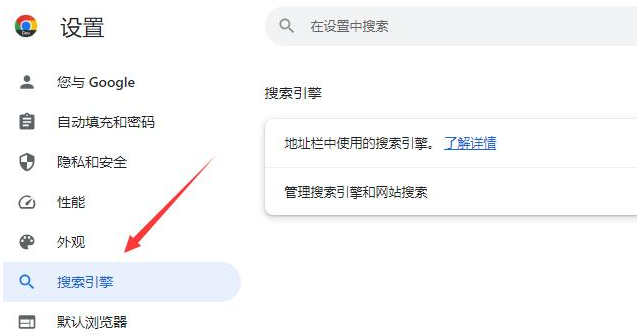
4、在右侧的页面找到【启动时】这个标签,将【启动时】下的【打开新标签页】勾选上即可,重新启动就会打开新的页面了(如图所示)。
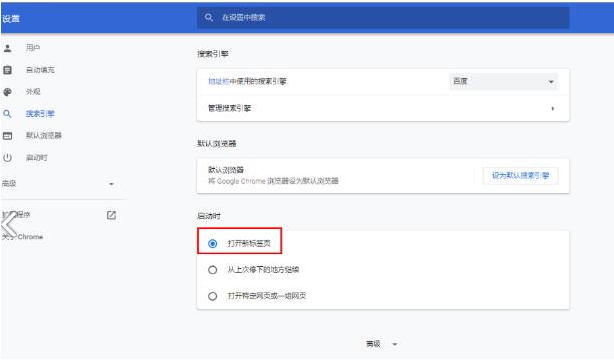
上面就是【谷歌浏览器怎么设置每次打开都是新的窗口?谷歌浏览器每次打开都是新的窗口设置教程】的所有内容啦,感谢大家的阅读。
以上就是谷歌浏览器怎么设置每次打开都是新的窗口的详细内容,更多请关注php中文网其它相关文章!

谷歌浏览器Google Chrome是一款可让您更快速、轻松且安全地使用网络的浏览器。Google Chrome的设计超级简洁,使用起来得心应手。这里提供了谷歌浏览器纯净安装包,有需要的小伙伴快来保存下载体验吧!

Copyright 2014-2025 https://www.php.cn/ All Rights Reserved | php.cn | 湘ICP备2023035733号